Как оплатить Google Play через QIWI
Оплата картой QIWI приложений в AppStore и Google Play
С виртуальной банковской картой от КИВИ с названием QIWI VISA Card теперь можно легко приобретать любые мобильные приложения в AppStore или Google Play.
Для этого в магазине приложений Apple или Google необходимо привязать карточку QIWI VISA Card. Саму карту необходимо предварительно выпустить (оформить) в Киви Кошельке во вкладке «Карты». Это быстро и бесплатно.
Чем может быть полезна карта QVC? Дело в том, что у каждого кошелька есть свой отдельный баланс, к которому привязывается оформленная карта QIWI VISA Card. Этот баланс можно пополнить перед очередным платежом. Таким образом становится легко контролировать траты со счета Киви и ваши дети не смогут случайно купить приложения или потратить на внутренние покупки в игре.
Перед привязкой карточки пополните свой кошелек примерно на сто рублей, они могут понадобится для верификации вашей карты.
Как в App Store привязать карту QIWI Visa Card
1. Зайдите в раздел в «Сведения учетной записи»
2. Укажите «Российская Федерация» во вкладке «Страна и регион»
3. Нажмите «Edit» рядом со строкой Payment Information
4. Здесь нужно ввести номер карты QIWI Visa Card, срок её действия и трехзначный код CVV
5. Нажмите «Подтвердить»
Как в Google Play привязать карту QIWI Visa Card:
1. Зайдите на wallet.google.com
2. Найдите вкладку «Способы оплаты»
3. Кликните ссылку «Добавить способ оплаты».
4. Вводите номер карты QIWI Visa Card, срок действия и секретный код CVV
Комментарии к материалу “ Оплата картой QIWI приложений в AppStore и Google Play ”
Не получается с qiwi wisa card пишет ваш способ оплаты не принят
Тоже не получается. Способ оплаты не принят!!
Что делать Если в Гугл плэй пишет что карта недоступна?
Попробовать позже или использовать другую карту.
xn--e1afpuhk.com
Нужна карта для оплаты google play. Как покупать приложения в Google Play
Платформа Android на сегодняшний день является лидером в сегменте мобильных операционных систем. Благодаря виртуальному магазину приложений Гугл Плей люди со всего мира могут быстро и максимально доступно найти необходимое приложение, игры, музыку, книги или фильмы. Среди обширного арсенала предлагаемого контента, попадаются как платные, так и бесплатные версии приложений. Пользователи могут выбрать один из доступных методов и вариантов оплаты, привязать свои карты и в пару касаний или щелчков мыши пройти процесс верификации счета. Наиболее удобным и быстрым будет способ оплатить Гугл плей через киви. В данной статье будет приведена поэтапная инструкция покупки игры в магазине Google Play, которая поможет выполнять оплату через Qiwi.
Привязка кошелька и оплата Google play через Qiwi
Для начала пользователь обязан иметь в своем распоряжении QIWI кошелек и минимальную сумму средств на личном счете (см. ). Достаточно будет 30 рублей. Если Киви кошелька нет – необходимо скачать Гугл версию приложения на ваше устройство, и авторизоваться в системе. Мобильная версия приложения платежной системы QIWI позволит выполнить все операции с вашим счетом прямо у вас на устройстве, будь то просмотр баланса, настройка карт или прочая информация и управления вашими данными.
Сумма в 30 рублей необходима для того, чтобы платежная система QIWI проверила актуальность и реквизиты вашего счета, а после была проведена первая транзакция. После осуществления покупки, эта минимальная сумма денег будет возвращена на ваш счет.
Выполнять привязку Киви кошелька к Гугл плей по инструкции можно как на официальном сайте платежной системы, так и перейдя в мобильную версию клиента, установленную на вашем мобильном устройстве или планшете. Рассмотрим алгоритм как оплачивать Google play через Qiwi в мобильной версии с устройства.
Перейдя в основное лобби мобильного приложения, необходимо перейти в раздел «Карты». Необходимо создать новую карту, или обновить информацию и реквизиты об уже имеющейся карте.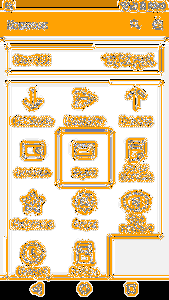
Вторым шагом необходимо привязать Киви карту к Google play. Для этого нужно перейти на страницу с выбранным приложением (игрой, музыкальной композицией, фильмом, книгой и т.д.) в Google Play, и нажать по баннеру «Купить». В нашем примере использовалась платная версия гоночного симулятора.
Следующий шаг – добавить Qiwi карту в Google play, в соответствующем пункте диалогового меню. Для этого вносим все реквизиты и данные, которые у нас имеются в QIWI кошельке. В текущем варианте карта была уже добавлена.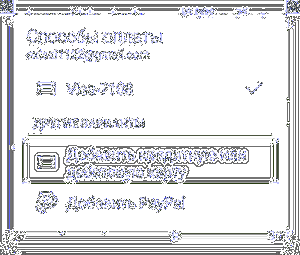
После добавления карты, и внесения всех реквизитов, можно оплачивать Google play через Qiwi.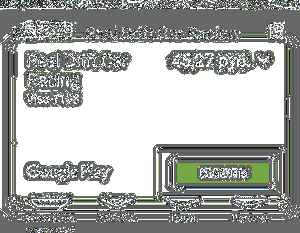
Также не стоит забывать, что в ряде случаев, если приложение вам не понравилось, выдает ошибку, тормозит или не соответствует заявленному описанию (неактуальные скриншоты, видео или текстовое сопровождение) – вы можете отказаться от покупки, и имеете полное право вернуть потраченные средства. Деньги вам 100% вернут на ваш счет в течение 15 минут с момента покупки, при соответствующем обращении. Для этого вернитесь на страницу купленного приложения и нажмите по кнопке «Вернуть платеж». С течением небольшого промежутка времени вам вернут потраченные деньги.
Сайт Викиденьги рекомендует пройти Курс Ленивого Инвестора, на которым вы узнаете как вылезти из финансовой задницы и научиться получать пассивный доход. Никаких заманух, только качественная информация от практикующего инвестора (от недвижимости до криптовалюты).
Как пополнить Google play через Qiwi?
Для того чтобы без проблем покупать любые понравившиеся материалы, будь то игры, книги, аудио или видеопродукция, приложения и прочий контент из фирменного магазина Google play, достаточно вовремя пополнять вашу QIWI карту (см. ).
Сделать это можно следующим образом:
- при помощи транзакций с ваших Visa/MasterCard карт на счет QIWI;
- переводя средства с мобильного телефона на счет QIWI;
- при помощи распространенной сети терминалов в вашем городе.
Приложение Play Market располагает как бесплатным, так и платным контентом для своих пользователей. И чтобы иметь возможность осуществлять покупки софта от гугл, необходимо прежде пройти процедуру регистрации и установить основные настройки дальнейшего использования сервиса. Один из важных пунктов – это необходимость добавить способ оплаты в google play. И, независимо от того, используется пользователем компьютер или же личный смартфон, алгоритм действий будет аналогичным.
Инструкция по добавлению способа оплаты
Эта процедура занимает всего несколько минут и что удобно может быть выполнена даже на личном андроиде без необходимости использования стационарного компьютера.
Важно! В этом же меню можно и изменить способ оплаты в Гугл Плей. Но, если необходимость внесения правок возникла при оформлении покупки, то можно выполнить процедуру непосредственно в разделе оформления приобретения.
Какие бывают способы оплаты
Этот вариант можно отнести к самым выгодным, поскольку комиссия за покупку банком не взимается и дополнительно пополнять баланс карточки не нужно. Но нужно предварительно привязать номер пластикового носителя к своему аккаунту в системе.
Оплата через оператора связи
Не все провайдеры сотовой связи предоставляют услугу списания финансов с телефонных карточек. Чаще всего для этих целей используются номера оператора МТС. И чтобы осуществить оплату данным способом, нужно во время оформления покупки напротив указания цены кликнуть на иконке со стрелочкой. В открывшемся подменю будут отображены возможные источники списания финансов.
В списке нужно выбрать провайдера сотовой связи и ввести номер, с которого и будут списаны деньги. С другой стороны, система затребует подтверждение платежа путем отправки одноразового кода на мобильный номер.
PayPal
Виртуальные кошельки платежных систем широко используются при осуществлении покупок через интернет. Но гугл плэй дает возможность работать только с кошельками системы ПэйПал. Чтобы воспользоваться вариантом списания виртуальных средств, нужно предварительно привязать электронный кошелек к своему аккаунту.
Сделать это получится в меню личного кабинета, в разделе «настройки». Нужно проследовать к пункту «добавить способ оплаты» и выбрать источник «виртуальная система ПэйПал». После ввода идентифицирующих данных кошелька, их проверки и подтверждения, этот способ станет доступным.
Неподдерживаемые способы оплаты
Дополнительно можно выделить те из вариантов, которые недоступны на территории ни одной из стран. К ним относятся:
- списание денег с чужой банковской карты;
- использование частных систем переводов;
- виртуальные кредитные карты;
- специальные транспортные карточки.
Кроме того, не получится опустошить баланс источников, которые ранее использовались, но были заблокированы.
Чтобы узнать, можно ли воспользоваться тем или иным вариантом, можно прибегнуть к услуге «пробный платеж». Этот сервис позволяет убедиться, что источник может быть использован для оплаты покупок.
Для оплаты покупок в Плей Маркете используется Google Кошелек. Его можно пополнить ограниченным количеством способов (например, нельзя напрямую пополнить через электронные деньги Киви, Яндекс Деньги, Вебмани и т.д.). Кроме того, существуют региональные ограничения, поэтому я расскажу только о тех способах, которые актуальны для Казахстана, Белоруссии, Украины и России.
Фактически доступны только 2 способа оплаты:
- Через карту (реальную банковскую карточку или виртуальную для оплаты через интернет).
- Через мобильных операторов (Билайн и Мегафон, актуально только для России).
Теперь детальнее об оплате физической (реально существующей) картой. Первым делом вам понадобится Google аккаунт, надеюсь он у всех есть. Выбираете игру или приложение, и нажимаете на кнопочку со стоимостью.
Подходят практически любые карты MasterCard и Visa, главное, чтобы ваш банк разрешал платить через Интернет с помощью карточки. Узнать эту информацию можно в службе поддержки вашего банка, кроме того, функция оплаты через интернет может подключаться отдельно.
В поле “ММ” пишем месяц окончания срока действия карточки, в поле “ГГ” — год окончания.
В поле CVC-код пишем 3 последние цифры, которые находятся на обороте вашей карточки.
На всякий случай: CVV2 и CVC код это одно и тоже, просто в картах MasterCard и Visa они по-разному называются.
Как только заполнили эти поля — откроются следующие. Владелец карты — ваше ФИО, указываете свою страну, город, индекс и номер телефона.
Все поля данные должны 100% совпадать с теми, которые вы предоставляли сотруднику банка при получении карты, иначе карта не пройдет проверку. Когда заполните все поля, нажимайте “Сохранить”. При этом в вашем аккаунте Гугл будет создан кошелек, который пополнится с добавленной карточки (естественно, на ней должны быть деньги). С этого кошелька в будущем можно будет совершать покупки в Плей Маркете, уже не заполняя поля по-новой.
Оплата виртуальной картой
Допустим, вы не желаете связываться с банками, и получать карту. Не беда, ведь можно создать виртуальную. Для этого у вас должен быть подтвержденный счет в Яндекс Деньгах или в Киви-кошельке. Зайдя в личный кабинет своего электронного кошелька, можно заказать интернет карту
Многие пользователи, которые хотят начать совершать покупки в Play Market, часто не знают, как заполнить индекс в «Гугл Плей». Необходимость во вводе такой информации появляется при привязке банковской карты, так как для регистрации Google Wallet нужно вводить все данные, которые вы регистрировали при создании обычной платежной карты, и индекс входит в их число. В статье мы расскажем, как ввести индекс правильно и что делать, если после ввода возникает ошибка.
Где, как и когда вводить индекс в Play Market
Обычно вводить индекс нужно при заполнении регистрационной формы в Google Wallet, когда вы привязываете к «Плей Маркет» банковскую карту. Как это сделать мы рассмотрим ниже.
Шаг 1. Регистрируем Google-аккаунт
Если у вас уже есть гугл-почта, при этом аккаунт синхронизирован с «Плей Маркет» на смартфоне, смело пропускайте этот шаг. Если же у вас нет почты или вы еще не заходили с ее помощью в Google Play, следуйте дальнейшим инструкциям:
Чтобы создать или синхронизировать с устройством новый аккаунт, можно воспользоваться меню «Настройки». Найдите в нем подпункт «Аккаунты и синхронизация», далее – раздел «Добавить аккаунт» и подраздел «Google». Вам нужно будет выбрать после нажатия кнопки «Далее», что сделать, «Создать» (если вы еще не создали почту) или «Войти» (если у вас уже есть гугл-почта).
Шаг 2. Привязываем банковскую карту
Вводить индекс нужно будет только в том случае, если вы решили оплачивать приложение при помощи банковской карты VISA или MasterCard. Зайдите на сайт wallet.google.com. Тут и будет создаваться ваш новый «Гугл Кошелек».
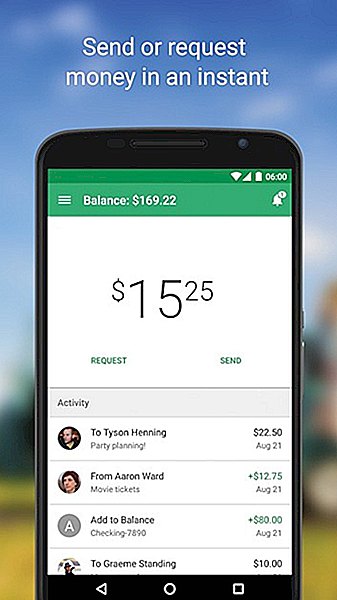
Авторизуйтесь при помощи Google-почты. На экране появится форма, которую необходимо будет заполнить. Здесь нужно будет ввести номер карты и срок окончания ее действия, ФИО, адрес, почтовый индекс, а также другие данные, включая CVV-код карты. Помните, что важно ввести всю информацию так, как вы вносили ее при получении банковской карты, иначе регистрация не будет завершена после проверки данных.
После того как вы внесли свои данные, прочитайте условия предоставления услуг, а также условия конфиденциальности. Для завершения процесса регистрации, естественно, с ними нужно согласиться. После завершения регистрации с карты будет списан 1 доллар. В течение месяца (после сверки всех данных и их подтверждения) сумма будет возвращена на счет.
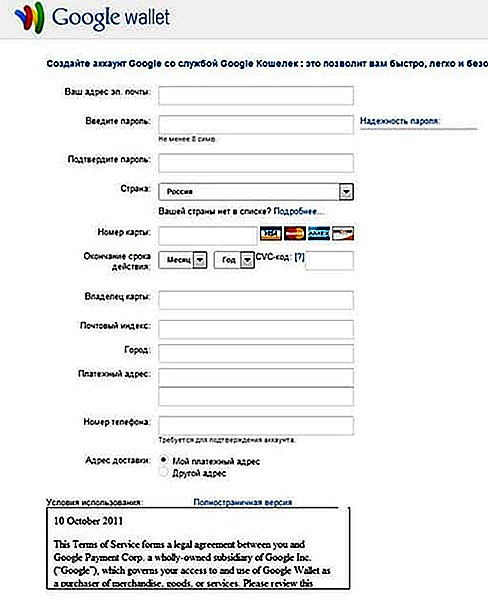
Шаг 3. Выбираем способ оплаты
Вы можете привязать к «Плей Маркет» как банковскую карту, так и виртуальную, созданную в меню платежных систем. Если у вас есть подтвержденный аккаунт в Киви или Яндекс.Деньги, зайдите в личный кабинет платежной системы, а затем выберите создание интернет-карты. Она будет виртуальной, т.е. пластикового аналога у вас на руках не будет. Но при помощи реквизитов Qiwi Visa Card или MasterCard Prepaid вы сможете оплатить приложения в Google Play. Привязка проходит по такому же сценарию, как и регистрация банковской карты. Вам нужно будет ввести номер карты, срок действия, свои данные и т.д.
Как происходит оплата приложений?
Просто зайдите в нужное приложение в «Плей Маркет», а затем нажмите на кнопку «Купить». Появится меню Google Wallet. Проверьте все данные. Нажмите на кнопку «Принять и купить». Сразу же начнется загрузка, а на почту придет квитанция с информацией о снятых со счета деньгах.

Если Google выдает ошибку из-за неправильно веденного индекса
Разумеется, заполнять все пункты нужно очень внимательно. Но если вы правильно ввели номер карты, CVV-код, ФИО, адрес и почтовый индекс, но Google Wallet все равно не подтвердил регистрацию, сообщив об ошибке, связанной с вводом индекса, нужно искать решение. Такое сообщение часто появляется у пользователей Play Market, при этом единого решения проблемы пока не сформировано, поэтому мы расскажем вам про самые популярные способы, как обойти эту ошибку.
Ввод индекса сопряжен с разными тонкостями, ведь в США, например, индекс 5-значный, в России – 6-значный, а в некоторых странах СНГ он включает в себя буквы. Иногда ваш индекс не подходит по непонятным причинам, ведь вы ввели все правильно, а Google все равно не хочет принимать информацию.
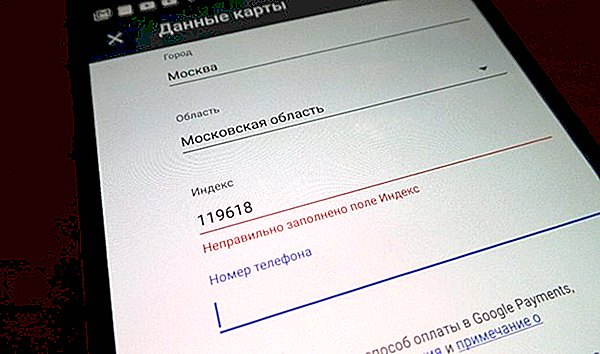
Приобретая приложения и цифровой контент в Google Play, вы оплачиваете его в соответствии с настройками вашего аккаунта Google. Если вы совершаете покупку впервые, выбранный способ оплаты будет добавлен в ваш аккаунт Google.
Обновление настроек платежа и устранение неполадок
Поиск доступного способа оплаты
В США и Великобритании вы можете использовать баланс Google Pay для оплаты покупок. Единственное условие – на счету должно быть достаточно средств, чтобы оплатить товар полностью.
Некоторые устройства и тарифные планы позволяют оплачивать покупки через оператора связи.
Поддерживаемые операторы связи (США)
- Boost
- Sprint
- T-Mobile
- US Cellular
- Verizon
Операция будет видна в детализации вашего счета через 15 минут после совершения покупки.
Примечание. Вы можете получить SMS с пометкой «DCB» или «DCB_Association». Это сообщение генерируется автоматически и подтверждает, что в вашем аккаунте Google Play включена оплата через оператора связи.
Если оплата через оператора связи недоступна, обратите внимание на следующее:
- Оплата через оператора связи возможна только через приложение «Play Маркет». Эта услуга недоступна на странице Google Play, открытой в браузере на компьютере или мобильном устройстве.
- Ваш мобильный номер должен иметь хорошую репутацию у оператора связи.
- Если вы используете устройство с двумя SIM-картами, вставьте карту нужного оператора в первый слот, а второй оставьте пустым.
- Оплата через оператора невозможна на устройствах с настроенным root-доступом.
- вы не превысили лимит ежемесячных расходов, установленный оператором;
- ваше устройство и тарифный план позволяют покупать премиум-контент;
- ваше устройство поддерживает оплату с мобильного счета.
Отмена покупок
Если при оплате контента или приложения через оператора не удалось выполнить авторизацию, покупка будет отменена. В таких случаях рекомендуем обращаться за помощью к оператору.
С помощью PayPal можно покупать приложения и цифровой контент в Google Play.
Примечание. Если у вас активирован ключ безопасности PayPal, то PayPal нельзя будет добавить к аккаунту Google Play в приложении «Play Маркет». Это можно будет сделать только в браузере на компьютере или мобильном устройстве. Чтобы добавить PayPal, вставьте play.google.com/store/account в адресную строку и выберите «Добавить способ оплаты». После этого вы сможете оплачивать покупки в приложении Play Маркет и на сайте Google Play при помощи PayPal.
Для оплаты покупок в Google Play нельзя использовать следующие способы:
- электронный перевод;
- банковский перевод;
- Western Union;
- Money Gram;
- виртуальные кредитные карты;
- медицинский сберегательный счет;
- транспортные карты;
- платеж с блокировкой средств на карте.
Другие страны
Если вашей страны нет в списке, вам доступны способы оплаты, указанные ниже.
dompelican.ru
